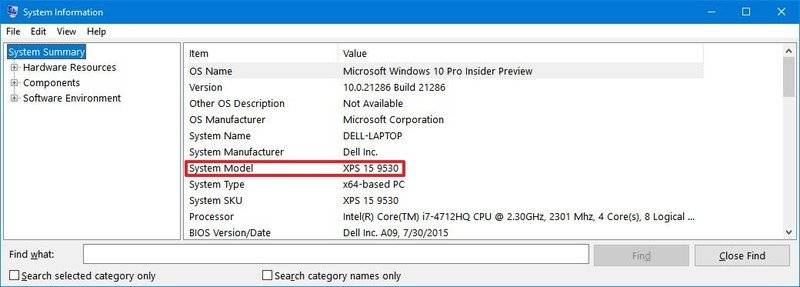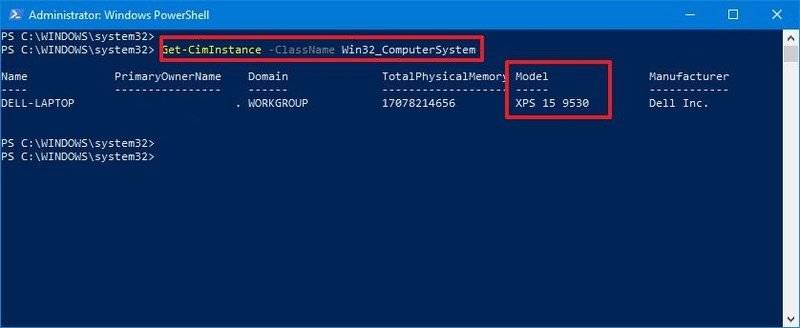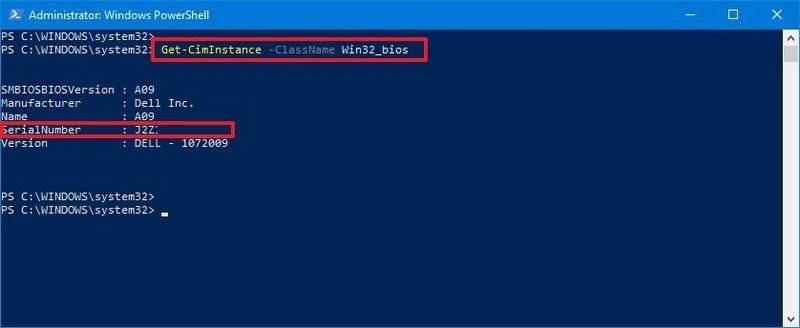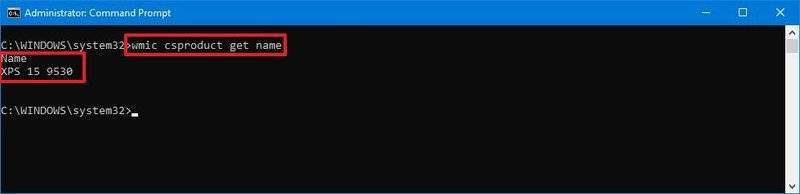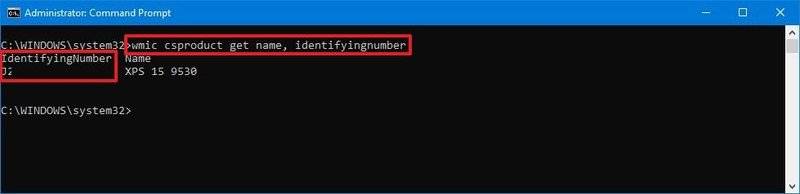Windows 11 Pro ISO文件在哪下载最新版?如何下载原装纯净版Win11 ?点击进入 持续更新!
如何使用系统信息检查PC型号
要查找带有系统信息的计算机型号,请使用以下步骤:
- 打开开始。
- 搜索System Information,然后单击顶部结果以打开应用程序。
- 单击系统摘要。
- 在“系统型号”字段中确认设备的型号。
完成这些步骤后,您将对使用的设备型号有清楚的了解。
如何使用PowerShell检查PC型号
要使用PowerShell确定笔记本电脑或台式机的型号,请使用以下步骤:
- 打开开始。
- 搜索PowerShell,然后单击顶部结果以打开控制台。
- 输入以下命令以检查设备型号和序列号,然后按Enter键:
Get-CimInstance -ClassName Win32_ComputerSystem - 确认计算机型号。
- (可选)键入以下命令以检查型号和序列号,然后按Enter键:
Get-CimInstance -ClassName Win32_bios - 确认笔记本电脑或台式机的型号以及序列号。
完成这些步骤后,PowerShell命令将显示型号和设备的序列号。
如何使用命令提示符检查PC型号
要使用命令提示符找出您的计算机型号,请使用以下步骤:
- 打开开始。
- 搜索命令提示符,然后单击顶部结果以打开控制台。
- 输入以下命令以获取台式机或笔记本电脑的型号,然后按Enter键:
wmic csproduct get name - 确认设备型号。
- (可选)键入以下命令以查看型号和序列号,然后按Enter键:
wmic csproduct get name, identifyingnumber - 确认设备型号和序列号。
完成这些步骤后,这些命令将显示运行Windows 10的台式机,笔记本电脑或平板电脑的型号和序列号。